În multe cazuri, este important să eliminați metadatele din foile de calcul Microsoft Excel și asta pentru că include informații de identificare care pot include lucruri precum numele complet, inițialele, numele companiei, datele ascunse într-o celulă și multe altele. Acest lucru este și mai important dacă sunteți genul care să partajeze foaia de calcul Excel cu publicul larg sau cu oamenii de la serviciu. Este posibil să nu doriți ca aceștia să obțină acces la informațiile specificate, de obicei stocate în zona de metadate.

Ce sunt metadatele în Excel?
Metadatele din Microsoft Excel nu sunt atât de diferite în comparație cu metadatele din altă parte. Este vorba despre detalii despre un fișier care îl identifică sau îl descrie. Metadatele includ detalii precum numele autorului, titlul, cuvintele cheie și subiectul care identifică subiectul sau conținutul legat de un document.
Cum să eliminați metadatele din foaia de calcul Excel
Pentru a elimina metadatele și alte informații ascunse din foaia de calcul Excel, urmați pașii prezentați aici:
- Deschideți Microsoft Excel > fila Fișier
- Accesați secțiunea Info
- Selectați Inspectați documentul
- Alegeți metadatele de eliminat
- Eliminați toate metadatele sau selectate din Excel.
Primul lucru pe care veți dori să-l faceți este să deschideți o foaie de calcul în Microsoft Excel.
De acolo, faceți clic pe fila Fișier care se află în partea stângă sus.
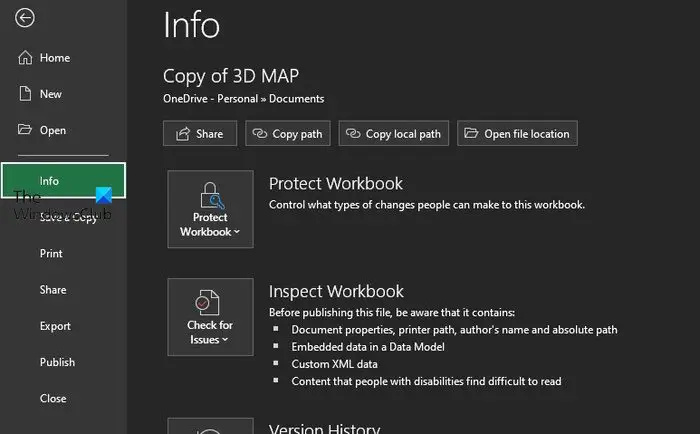
personalizarea meniului de pornire Windows 10
Apoi, selectați Informații din panoul din stânga.
Acum ar trebui să vă uitați la câteva opțiuni suplimentare.
cod de eroare: 0x80070017
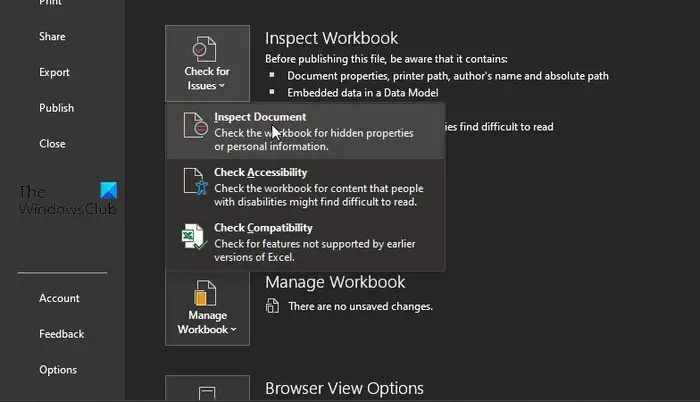
Odată ce zona de informații este selectată, nu pierdeți timpul făcând clic pe Verificați probleme.
Un meniu derulant va apărea imediat.
Din acel meniu, selectați Inspectați documentul.
Dacă ați făcut totul corect, atunci ar trebui să vă uitați la o listă de metadate pregătite pentru eliminare. Dar înainte de a putea fi eliminate, trebuie mai întâi selectate.
Bifați fiecare casetă dacă doriți să includeți toate tipurile de metadate.
După aceea, asigurați-vă că faceți clic pe Inspectați.
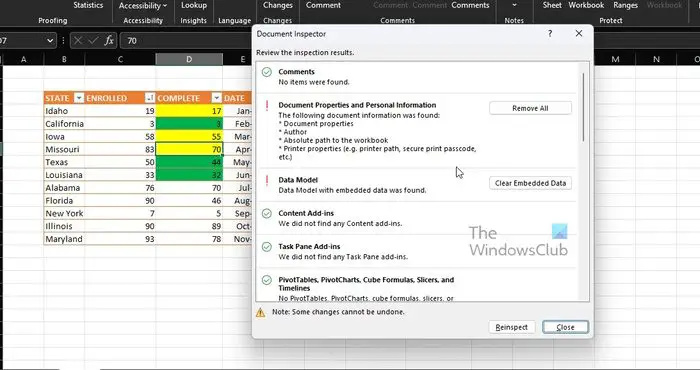
În cele din urmă, trebuie să revizuiți rezultatele inspecției prin intermediul casetei de dialog Document Inspect.
pagina de pornire a operei
Faceți clic pe butonul care scrie Eliminați tot ce se află lângă fiecare categorie de metadate pentru a le șterge din documentul Excel și gata.
CITIT : Cum să extrageți și să salvați metadatele PDF în Windows
Cum elimin metadatele din Excel pe Mac?
Mai întâi, trebuie să deschideți fișierul din care doriți să eliminați metadatele. De acolo, faceți clic pe meniul Instrumente, apoi selectați Document protejat. După aceea, faceți clic pe caseta de lângă Eliminați informațiile personale din acest fișier la salvare. Finalizați lucrul la documentul dvs., apoi apăsați pe Salvare când ați terminat.
Puteți elimina metadatele dintr-un registru de lucru?
Faceți clic dreapta și selectați opțiunea Proprietăți din meniul contextual. De acolo, trebuie să comutați la fila Detalii și asigurați-vă că faceți clic pe „Eliminați proprietățile și informațiile personale” aflat în partea de jos a ferestrei de dialog. Faceți clic pe „Eliminați următoarele proprietăți din acest fișier” pentru a finaliza sarcina.















